
Windows 7 で、割り当てられている IP アドレスを確認する方法です。
IP アドレスを確認する方法
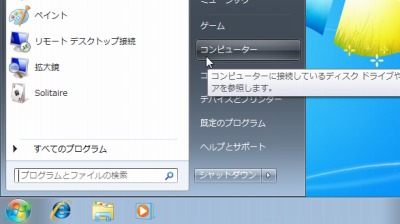
[スタート]をクリックし、[コンピューター]を開きます。
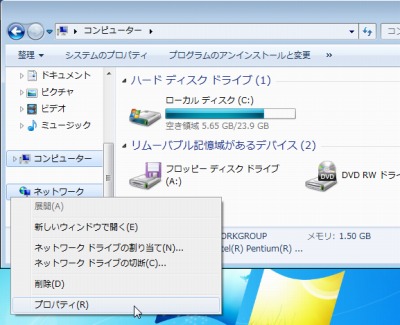
[ネットワーク]を[右クリック]し、[プロパティ]をクリックします。
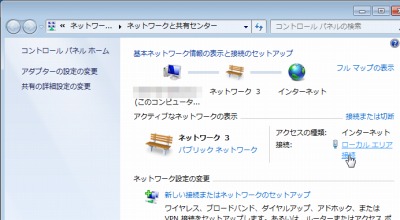
「ネットワークと共有センター」が開きますので、[ローカルエリア接続]をクリックします。
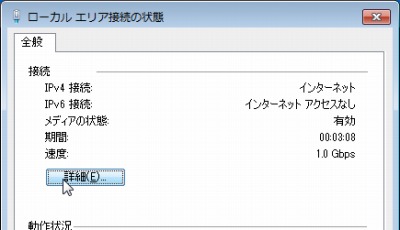
「ローカルエリア接続の状態」が表示されますので、[詳細]をクリックします。

この例では、プロパティ「IPv4 アドレス」の値「192.168.1.128」が端末に割り当てられている IP アドレスです。
参考
CUI で IP アドレスを確認する場合は、次のサポート記事をご参照ください:
注意
- 本操作例は Windows 7 のものです
スポンサードリンク
